关闭电视自带安卓系统,优化安卓智能电视性能指南
亲爱的电视迷们,你们是不是也和我一样,对家里的智能电视上那些自带的安卓系统应用感到烦恼呢?那些占内存、影响性能的APP,真是让人头疼。别急,今天我就来教你们如何轻松关闭这些自带的应用,让你的电视焕然一新!
一、开启ADB调试,让电视变“聪明”

想要关闭电视自带的应用,首先你得让你的电视变得“聪明”起来。这就需要我们开启ADB调试功能。不同品牌的电视开启方式略有不同,以下是一些常见品牌的开启方法:
小米电视:进入“设置”>“关于手机”>连续点击“版本号”7次,即可开启开发者模式。然后进入“设置”>“开发者选项”>开启“ADB调试”。
华为电视:进入“设置”>“系统”>“关于本机”>“系统信息”>“版本信息”>连续点击“版本号”7次,即可开启开发者模式。然后进入“设置”>“系统”>“开发者选项”>开启“USB调试”和“ADB调试”。
海信电视:进入“设置”>“系统”>“关于电视”>“系统信息”>“版本信息”>连续点击“版本号”7次,即可开启开发者模式。然后进入“设置”>“系统”>“开发者选项”>开启“ADB调试”。
二、连接电脑,开启ADB调试
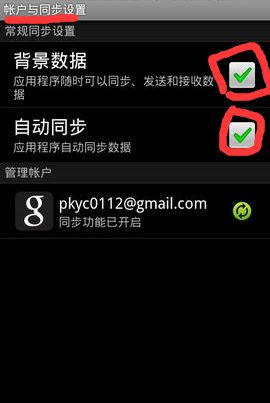
接下来,我们需要将电脑和电视连接起来。首先,在电脑上下载并安装ADB驱动程序。使用USB线将电脑和电视连接起来,确保两者在同一网络环境下。
在电脑上打开ADB调试工具,如“ADB命令行工具”或“Heicoder”,输入以下命令:
adb devices
如果成功连接,你会在命令行工具中看到你的电视设备。
三、卸载自带应用,让电视更清爽

现在,我们已经成功连接了电脑和电视,接下来就可以开始卸载自带的应用了。以下是一些常用的卸载方法:
使用ADB命令:在ADB命令行工具中,输入以下命令,即可卸载指定应用:
adb shell pm uninstall --user 0 包名
例如,要卸载“爱奇艺”应用,可以输入以下命令:
adb shell pm uninstall --user 0 com.iqiyi.video
使用第三方工具:市面上有很多第三方工具可以帮助我们卸载电视自带的应用,如“Debloater”、“开心电视助手”等。这些工具操作简单,只需勾选要卸载的应用,点击“卸载”即可。
四、注意事项
在卸载电视自带的应用时,请注意以下几点:
确认应用包名:在卸载应用之前,请确保你已经正确输入了应用的包名。错误的包名可能会导致无法卸载或系统崩溃。
谨慎操作:卸载系统应用可能会对系统稳定性产生影响,请谨慎操作。
备份重要数据:在卸载应用之前,请确保你已经备份了重要数据。
五、
通过以上方法,你就可以轻松关闭电视自带的应用,让你的电视变得更加清爽。不过,需要注意的是,卸载应用可能会对系统稳定性产生影响,请谨慎操作。希望这篇文章能帮到你,让你的电视焕然一新!
